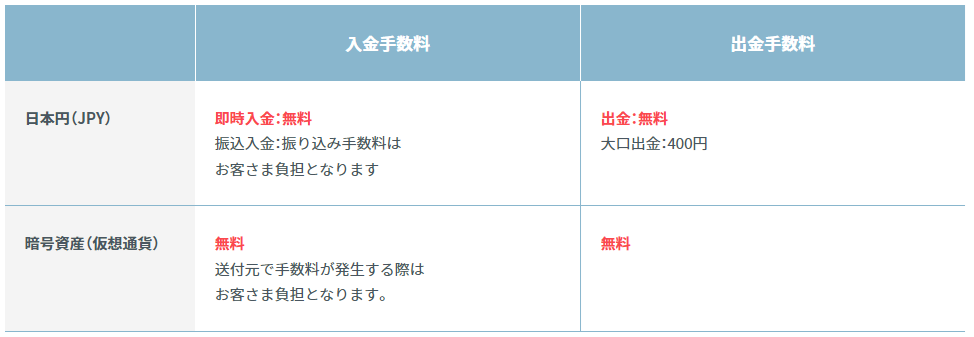この記事では、パソコンを使ってGMOコインで仮想通貨の取引をする方法を説明します。取引画面のスクショを使い図解します。
仮想通貨取引は、口座開設 => 入金 => 購入 の3ステップで始められます。
GMOコイン で口座開設
で口座開設
この記事を見ながら取引をするために、まずはGMOコインで口座を開設しましょう。
口座開設
口座開設は簡単なので、GMOコインのサイトへ行って「口座開設」ボタンからやってしまいましょう。
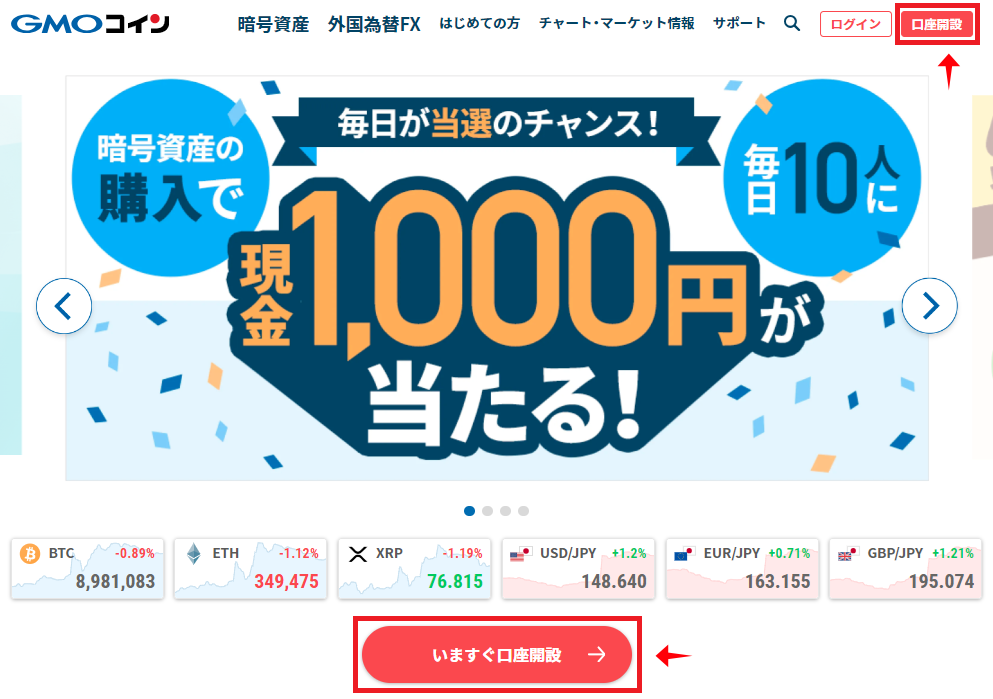
入金
入金手数料
即時入金も出金も手数料無料です。すごくいいですね。
サイトにも「GMOコインではお客さまの利便性を重視し、即時入金の手数料を当社負担としています。」と言及されています。
ちょっと仮想通貨取引で10万円足りないっていうときに、さっと入金して、数日後に10万円出金するということも躊躇なくできそうです。
出典:GMOコイン
入金方法
手数料無料の即時入金の流れを説明します。
GMOコインにログインし、左Menuの「入出金 日本円」をクリック。
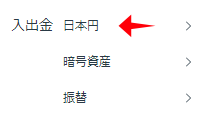
この画面に遷移するので、上部の「即時入金」をクリックし、ご自身の銀行をクリックします。下の例では三井住友銀行を選択しています。
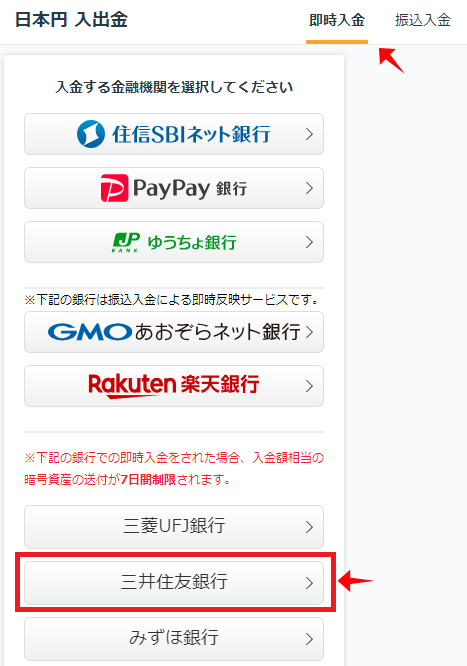
ポップアップが出るので、「即時入金へ進む」をクリック。
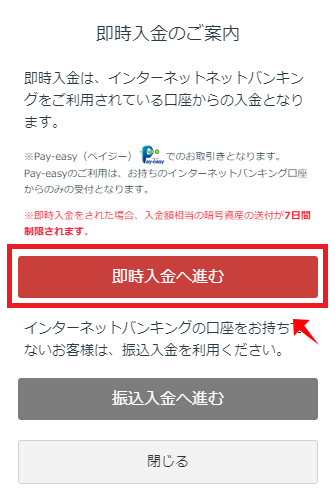
画面遷移するので、入金額を入力し、「入金開始」をクリック。
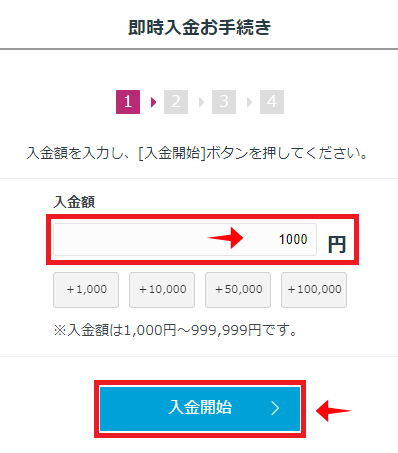
入金金額を確かめてから「進む」をクリック。
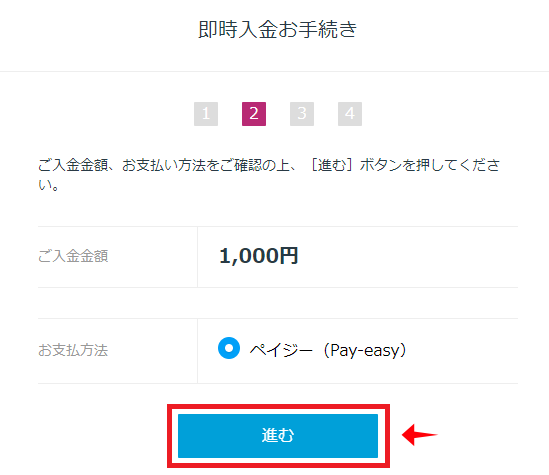
氏名と金額を再確認し、「入金お手続きへ」をクリック。
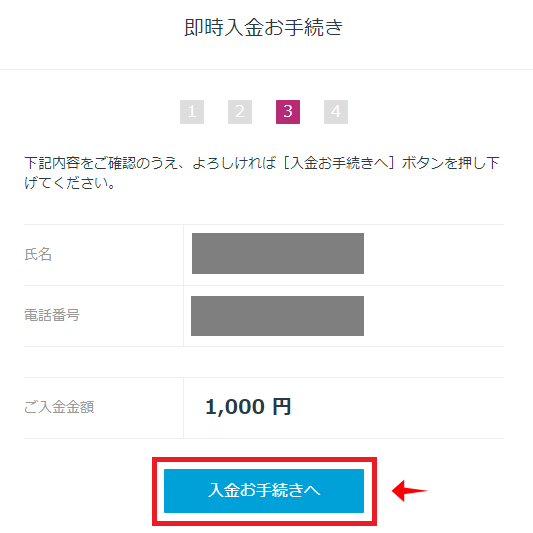
「Pay-easyに進む」をクリック。
その後、ペイジーで入金手続きをすれば、入金完了です。
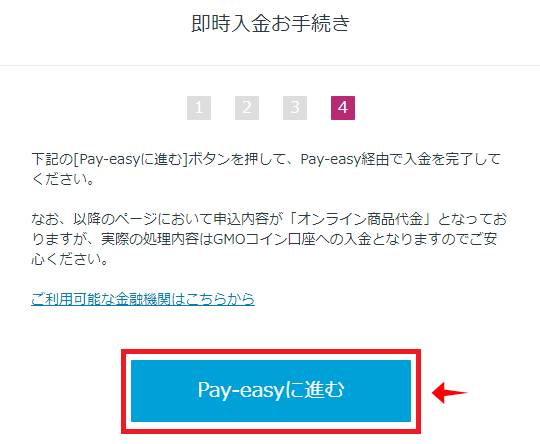
購入
仮想通貨の購入方法はいろいろあって迷うかもしれませんが、難易度はこうなります。
定期的にGMOコインにログインすることが面倒な方は「つみたて暗号資産」を選びましょう。楽です。
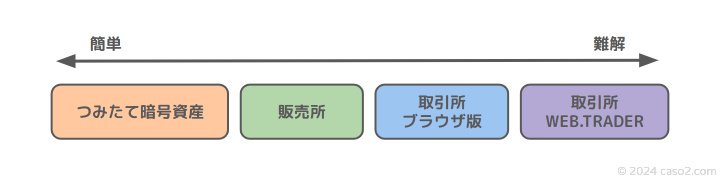
つみたて暗号資産
GMOコインで仮想通貨の積立を始める方法を説明します。
ログインして、左Menuの「つみたて暗号資産」をクリック。
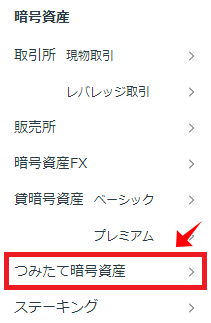
仮想通貨を選択する。例としてビットコインを選択します。
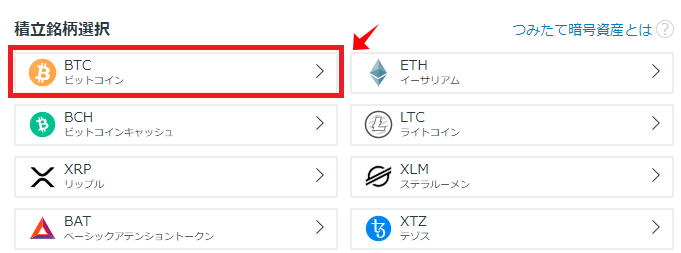
「毎日」か「毎月」を選択し、積立金額を入力します。
「上記規約に同意します」にチェックを入れて、「確認画面へ」をクリック。
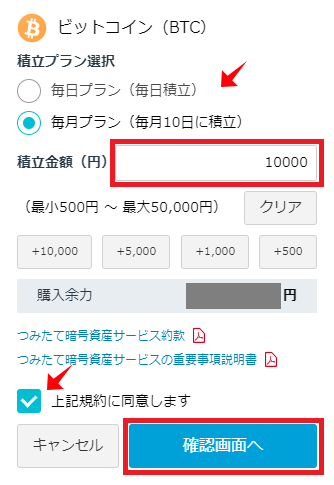
・積立金額は、500円から50,000円までで、500円単位で設定できます。
・毎月プランの場合は、毎月10日に積立が行われます。
設定内容を確認して、「設定する」をクリック。
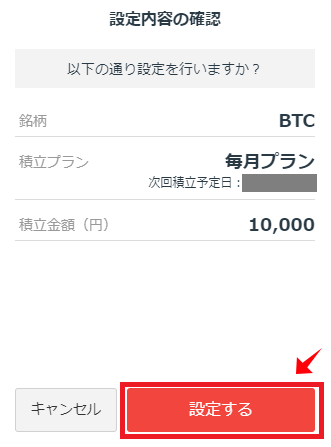
以下の画面が出たら、完了です。
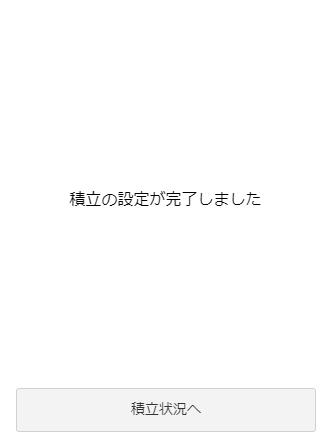
販売所
販売所で仮想通貨を購入する方法を説明します。
GMOコインの販売所は現物取引のみです。レバレッジ取引はできません。
ログインして左Menuの「販売所」をクリック。
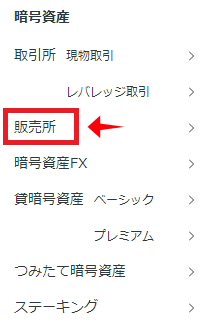
取引画面になります。
「購入/売却」をクリック。
仮想通貨を選択します。ビットコインの場合は「BTC」をクリック。
「金額指定」か「数量指定」のどちらかをクリックし、金額か数量を記入します。
最後に「購入」をクリック。
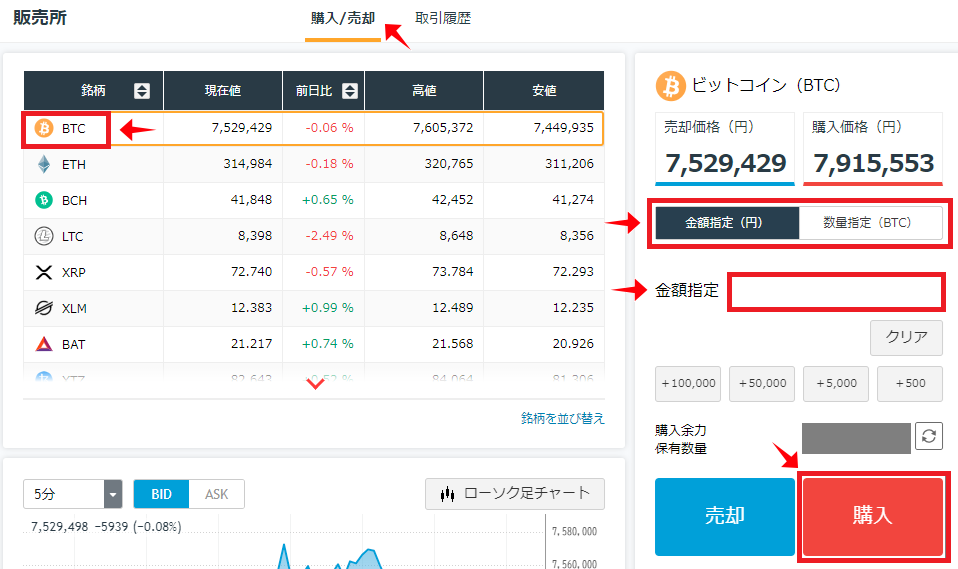
売買するときの最小数量単位はGMOコインのサイトを見るとわかります。
ビットコインの場合は、販売所での最小数量単位は0.00001BTCです。
BTCの価格が750万円の場合は、約75円から購入可能です。
購入ボタンを押すと、以下のポップアップが出ます。
6秒以内に「確定」を押すと、購入完了です。
※6秒以内の条件があるのは、価格は刻々と変化するからです。
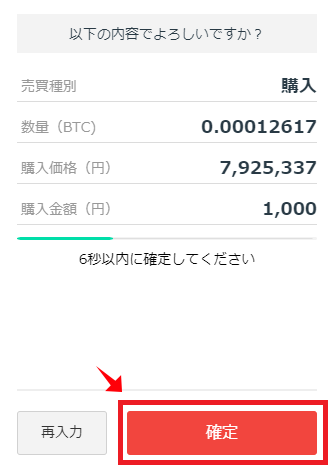
取引所 ブラウザ版
取引所で仮想通貨を購入する方法です。
ここでは、ツールを使わずにGMOコインのサイト上で取引する方法の説明です。
取引所は現物取引とレバレッジ取引ができますが、現物取引を例に説明します。
ログインして左Menuの「取引所 現物取引」をクリック。
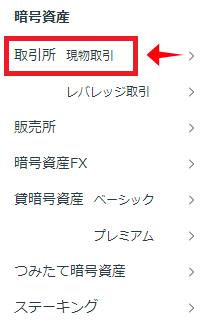
例として、ビットコインを指値で購入する方法を説明します。
「注文」タブをクリック。
仮想通貨の選択をします。今回はビットコインを選択します。
「指値」ボタンをクリック。
「買」ボタンをクリック。
「取引数量」を記入します。
注文タイプは「指値」をクリック。
「注文レート」を記入します。
「確認画面へ」をクリックすると、注文内容の確認画面がポップアップされます。
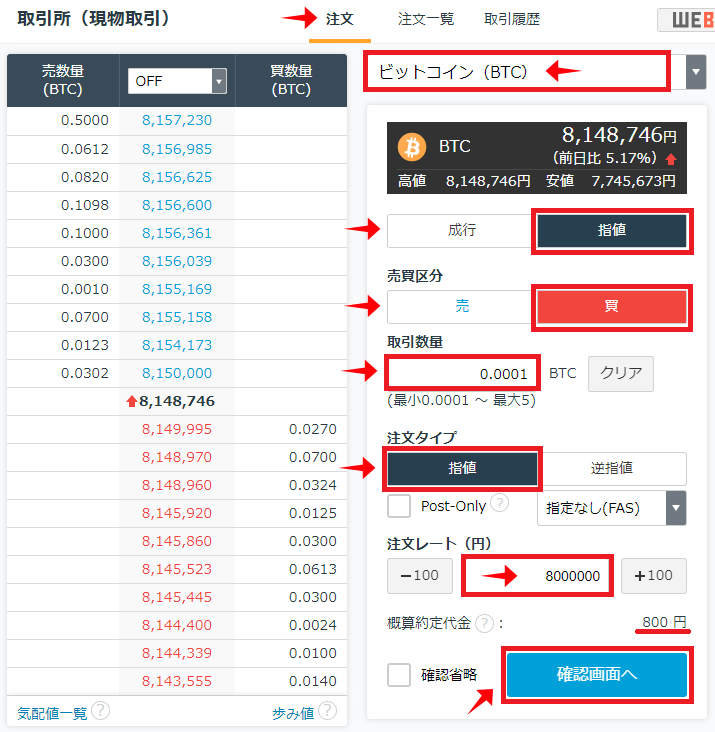
ここで、取引数量のところで迷われた方もいらっしゃるかもしれません。
補足として、設定可能な範囲は下に(最小0.0001~最大5BTC)と出ています。
さらに、注文レートを決めると、概算約定代金が表示されるので、かかる金額がわかります。
最小注文数量は仮想通貨によって異なります。
また、取引所の最小注文数量は販売所の最小注文数量よりも大きいことが多いです。
取引所の最小注文数量 > 販売所の最小注文数量 となります。
言い換えれば、販売所の方が少ない金額で取引が可能ということです。
取引所の最小注文数量はGMOコインのサイトに記載されていますので、ご覧ください。
最後に、注文内容を確認して「確定」ボタンをクリックすると、注文完了です。
ただし、これで購入できているわけではありません。
指値注文なので、価格が注文価格に到達すれば購入が完了します。
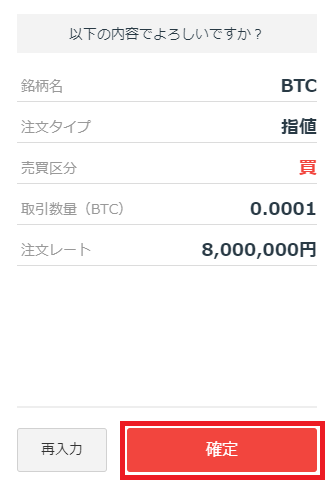
取引所 WEB.TRADER
チャートを見て価格を検討しながら注文ができるツールであるWEB.TRADERを使った注文方法を説明します。
ログインして左Menuの「取引所 現物取引」をクリックして、画面上部を見てください。
「WEB.TRADER」ボタンがあるので、クリックするとツールが別画面で起動します。

現物取引用のツールは、レバレッジ取引用のツールとは別物なのでご注意ください。
レバレッジ取引用のツールは「WEB.TRADER」で緑色です。

ツールの画面の右側はこうなっています。
例として、ビットコインを指値で購入する方法を説明します。
「指値/逆指値」タブをクリック。
「買」をクリック。
「取引数量」を記入。
注文タイプ「指値」をクリック。
「注文レート」を記入。
「確認画面へ」をクリックすると、画面が切り替わります。
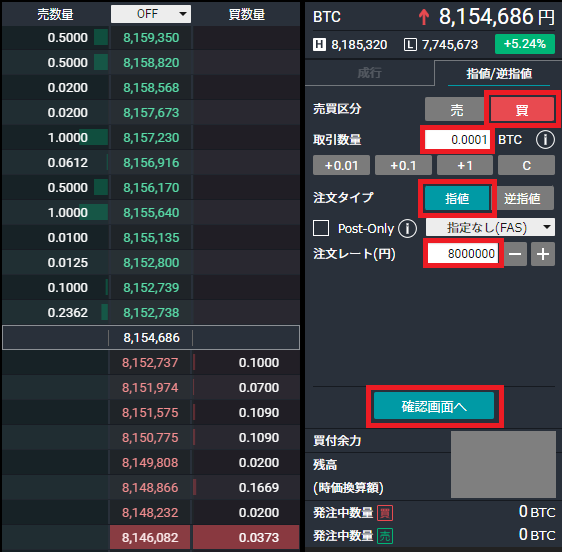
確認画面で「注文確定」をクリックすると、注文完了です。
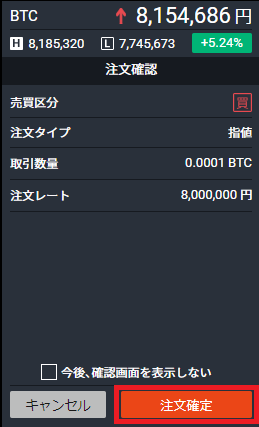
上級者向けの取引方法
GMOコインは仮想通貨取引のAPIを提供しています。
botを作成してAPI取引を行いたい方は、以下の記事をご覧ください。
 Pythonを用いたGMOコインの仮想通貨APIの使い方
Pythonを用いたGMOコインの仮想通貨APIの使い方